Drie manieren om iTunes-muziek naar Google Play te uploaden
Vraagt u zich af of het mogelijk is om uw opslagruimtegebruik te verminderen, zelfs als u voortdurend muziekbestanden in uw verzameling opslaat? Gelukkig kun je met behulp van Google Play muziekbestanden online opslaan zonder de opslagruimte van je apparaat te storen. Dit zal niet eens een bedrag van je incasseren, maar je kunt er toch je muziekcollectie aan toevoegen.
De volgende discussie behandelt de eenvoudigste manieren die u kunt volgen om: upload iTunes-muziek naar Google Play en in staat zijn om uw favorieten te streamen waar u ook bent.
Inhoudsopgave Deel 1. Kan ik iTunes-muziek overzetten naar Google Play?Deel 2. iTunes-muziek uploaden naar Google Play via de Google Play Music-websiteDeel 3. iTunes-muziek uploaden naar Google Play via Music ManagerDeel 4. De beste manier om iTunes-muziek naar Google Play te uploadenDeel 5. Conclusie
Deel 1. Kan ik iTunes-muziek overzetten naar Google Play?
De procedure om iTunes-muziek te uploaden naar Google Play is alleen mogelijk als uw gekochte iTunes-items niet zijn beveiligd met DRM. Om te weten of ze al dan niet beveiligd zijn, zijn de bestanden die u na het jaar 2009 bij de iTunes Store hebt gekocht, DRM-vrij. Dit betekent dat u deze bestanden direct kunt uploaden naar Google Play Music en ook kunt synchroniseren met andere streamingplatforms.
Aan de andere kant, als je verzameling bestaat uit items die lang vóór 2009 zijn gekocht, heb je helaas de hulp van een tool van derden nodig om ze onbeschermd te maken door DRM te verwijderen en ze om te zetten in toegankelijke formaten.
Deel 2. iTunes-muziek uploaden naar Google Play via de Google Play Music-website
De eerste methode om iTunes-muziek naar Google Play te uploaden, is via de directe manier via de Google Play Music-website. Bekijk de onderstaande stappen.
- Eerst moet je ervoor zorgen dat je iTunes-bibliotheek klaar en compleet is met de gewenste muziekitems om te uploaden. Om dit te doen, kunnen Mac-gebruikers gewoon klikken op Finder en vervolgens op Gebruikersmap, vervolgens op Uw gebruikersnaam, Muziekmap en als laatste is iTunes. Voor Windows-gebruikers: navigeer naar uw lokale schijf en vervolgens naar de gebruikersmap, de map Uw naam, de muziekmap en vervolgens iTunes.
- Na het controleren van uw bestanden opent u uw browser en zoekt u vervolgens naar de website van Google Play Music.
- Als u al op de pagina bent, logt u in met uw account en gaat u onmiddellijk naar de menuknop in de linkerbovenhoek.
- Kies uit de weergegeven menu-opties de knop Muziek uploaden.
- Om nu iTunes-muziek naar Google Play te uploaden, klikt u op naast de knop "Selecteer op uw computer". Hiermee wordt u automatisch naar uw iTunes-muziekcollectie geleid, zodat u nu kunt beginnen met het toevoegen van bestanden. Als alternatief kunt u de methode slepen en neerzetten gebruiken als dit veel gemakkelijker voor u is.
- Nadat u dit hebt gedaan, bevestigt u het proces en klikt u op de knop Doorgaan om door te gaan. Daarna kunt u de Google Plus Music-extensie toevoegen aan uw Chrome-browser.
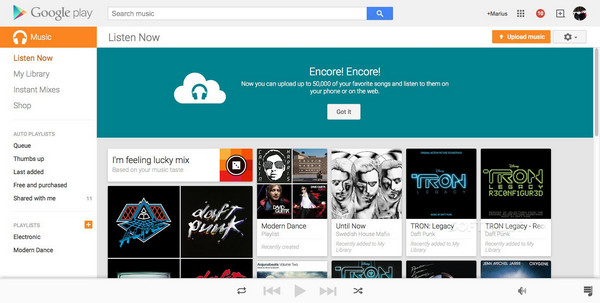
Nadat alle bovenstaande stappen zijn voltooid, wacht u een paar minuten totdat het uploadproces is voltooid. Mijn eenvoudige advies voordat je aan dit proces begint, is om altijd eerst te controleren of je internetverbinding sterk genoeg is om het te voltooien. Dit komt omdat de totale tijd om het voor elkaar te krijgen sterk afhangt van je wifi en natuurlijk ook van de bestandsgrootte.
Deel 3. iTunes-muziek uploaden naar Google Play via Music Manager
Afgezien van de bovenstaande methode, is er nog een andere manier om iTunes-muziek te uploaden naar Google Play en dat is via de Google Music Manager-app. Dit is zeer aan te raden, vooral voor gebruikers die sindsdien Google Chrome gebruiken. Deze methode om de Music Manager-app te gebruiken is zeer voordelig omdat deze in totaal 50 muziekbestanden kan ondersteunen die allemaal gratis zijn.
Zonder verder nog iets te zeggen, laten we aan de slag gaan met de Music Manager-app en de onderstaande stappen volgen om eenvoudig iTunes-muziek te uploaden naar Google Play.
- Klik op het browserpictogram op uw computer en navigeer daarna snel naar de Google Play Store.
- Als u al op de beoogde locatie bent, selecteert u het tabblad Muziek en klikt u vervolgens op de optie Mijn muziek. Hierna wordt u gevraagd om in te loggen met uw Google-account.
- Kijk in het muziekvenster naar het linkergedeelte en zoek de knop met drie regels. Selecteer dit om het menu te zien waarin de optie Muziek uploaden zich bevindt. Klik hierna op deze optie.
- Als u op die optie klikt, wordt u gevraagd om de Music Manager-toepassing te downloaden. Download deze app als je er nog geen hebt. Nadat u de app hebt ontvangen, logt u in via uw Google-account en tikt u vervolgens op de knop "Nummers uploaden naar Google Play". Selecteer daarna Volgende.
- Je krijgt dan een nieuw venster te zien met mogelijke muziekbronnen. Selecteer onder hen iTunes.
- Nadat u iTunes hebt geselecteerd, begint de Music Manager-app naar uw verzameling te zoeken en wordt in een nieuw venster het totale aantal nummers en afspeellijsten weergegeven dat u naar Google Play kunt uploaden. Als u problemen had met het laden van de beschikbare muziekbestanden van uw iTunes-account, kunt u dit handmatig doen door de nummers en albums te selecteren die u op Google Play wilt uploaden.
- In het getoonde venster zijn er drie keuzes, waaronder "Upload alle nummers en afspeellijsten".
- Zie onderaan de knop Volgende en klik erop.
- Nadat op Volgende is geklikt, verschijnt er een bericht met de vraag of u goed bent in het automatisch uploaden van nummers naar Google Play wanneer er een nieuw item wordt toegevoegd aan uw iTunes-account. Als je daar geen problemen mee hebt, druk dan gewoon op de knop Ja.
- Hierna kunt u nu uw iTunes-verzameling bekijken op Google Play.
Geüploade iTunes-bestanden lokaliseren in Google Play
Nadat we het proces voor het uploaden van iTunes-muziek naar Google Play hebben voltooid, gaan we nu zoeken waar ze zijn opgeslagen op uw respectieve apparaten om ze gemakkelijk te starten voor streaming.
Op mobiele apparaten
- Open uw Google Play Muziek-app.
- Tik onderaan de startpagina op het tabblad Bibliotheek.
- Klik daarna op het gedeelte Nummers om de geüploade nummers te zien.
Op computers
- Navigeer naar de Google Play Music-webtoepassing.
- Selecteer het gedeelte Muziekbibliotheek en klik vervolgens op Nummers.
Deel 4. De beste manier om iTunes-muziek naar Google Play te uploaden
Zoals eerder vermeld, als u de muziekbestanden vóór 2009 hebt gekocht, kunt u de hierboven besproken processen niet uitvoeren, omdat dit directe manieren zijn om iTunes-muziek naar Google Play te uploaden. Dit betekent dat het alleen bedoeld is voor die onbeschermde items die vrij zijn van DRM. Ook is het uitvoeren van de bovengenoemde methoden geen garantie voor onbeperkte streaming. Dus, om het veilig te spelen en ervoor te zorgen dat er een geweldige streaming-ervaring voor je ligt, moet je een krachtige tool gebruiken die de nummers in een ander formaat naar je lokale apparaat kan downloaden.
De beste tool die in staat is tot de zojuist genoemde processen is AMusicSoft Apple Muziek Converter. Afgezien van downloaden en conversie, kan het: verwijder de DRM-beveiliging van iTunes-bestanden en kan het je zeker mogelijk maken om ze op te slaan als DRM-vrij en in de formaten FLAC, WAV, AAC, AC3, M4A en MP3. Bovendien is een goede geluidskwaliteit gegarandeerd en is het gebruik van meer dan één apparaat naar keuze ook mogelijk. Het heeft een werksnelheid van 16x sneller en het kan belangrijke ID-tags en metadata-info van nummers behouden.
Download gratis Download gratis
Volg de onderstaande stappen om uw iTunes-favorieten te downloaden.
- Download AMusicSoft Apple Music Converter en installeer het op uw apparaat.
- Upload de nummers door op het vak voor je geselecteerde nummers te tikken.

- Selecteer een uitvoerformaat waarnaar uw verzameling moet worden geconverteerd.

- Stel een uitvoermap in en klik op de knop Converteren.

- Ga naar het tabblad Geconverteerd en controleer alle geconverteerde nummers.
Na het converteren en opslaan van permanente kopieën van uw favoriete iTunes-muziekbestanden op uw lokale computer, om iTunes-muziek te uploaden naar Google Play, kunt u kiezen uit de eerste en tweede besproken methodes.
Deel 5. Conclusie
Het is echt een geluk dat het uploaden van iTunes-muziekbestanden naar Google Play mogelijk is zonder opslag van uw apparaat te verbruiken. Hierdoor kun je ze zelfs op elk gewenst apparaat openen door gewoon naar Google Play Muziek te navigeren. Maar om dat te doen, volgt u de hierboven uitgelegde stappen over hoe u: upload iTunes-muziek naar Google Play is noodzakelijk. Aan de andere kant, als de situatie het niet toelaat dat u de procedures eerder uitvoert, kunt u als alternatief AMusicSoft Apple Music Converter gebruiken om download de bestanden in toegankelijke indelingen en upload ze vervolgens naar Google Play. Met deze tool kun je ook de albums en nummers onbeperkt streamen.
Mensen Lees ook
- Leer hoe u Apple Music uploadt naar Google Drive
- Hoe u zich kunt afmelden op iTunes op iPhone, Android en computer
- Ringtones instellen op deze telefoon (Android/iPhone)
- Google Muziek versus Apple Music: wat is beter?
- Hoe Apple Music te spelen op Google Home
- Hoe M4P naar MP3 te converteren zonder iTunes
Robert Fabry is een fervent blogger en een enthousiasteling die dol is op technologie. Misschien kan hij je besmetten door wat tips te delen. Hij heeft ook een passie voor muziek en heeft voor AMusicSoft over deze onderwerpen geschreven.